Excel大数据有效性(大数据验证)应用详解
- 格式:doc
- 大小:819.50 KB
- 文档页数:12
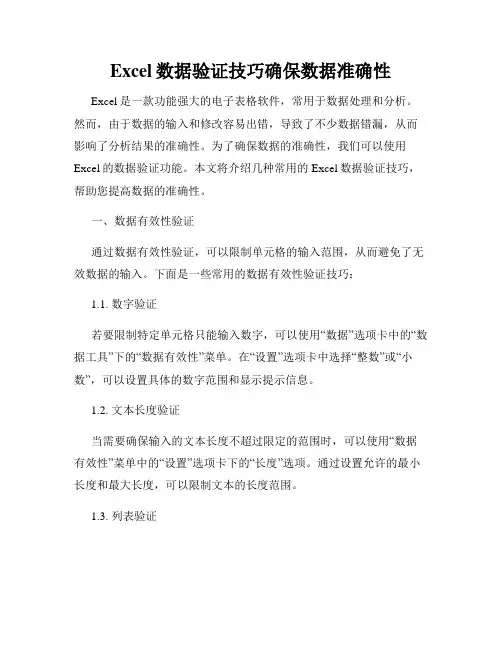
Excel数据验证技巧确保数据准确性Excel是一款功能强大的电子表格软件,常用于数据处理和分析。
然而,由于数据的输入和修改容易出错,导致了不少数据错漏,从而影响了分析结果的准确性。
为了确保数据的准确性,我们可以使用Excel的数据验证功能。
本文将介绍几种常用的Excel数据验证技巧,帮助您提高数据的准确性。
一、数据有效性验证通过数据有效性验证,可以限制单元格的输入范围,从而避免了无效数据的输入。
下面是一些常用的数据有效性验证技巧:1.1. 数字验证若要限制特定单元格只能输入数字,可以使用“数据”选项卡中的“数据工具”下的“数据有效性”菜单。
在“设置”选项卡中选择“整数”或“小数”,可以设置具体的数字范围和显示提示信息。
1.2. 文本长度验证当需要确保输入的文本长度不超过限定的范围时,可以使用“数据有效性”菜单中的“设置”选项卡下的“长度”选项。
通过设置允许的最小长度和最大长度,可以限制文本的长度范围。
1.3. 列表验证如果希望输入特定的列表值而不是自由文本,可以使用“数据有效性”菜单中的“设置”选项卡下的“列表”选项。
在“来源”中输入要限制的列表值,以逗号分隔,然后在输入时只能从列表中选择。
二、错误提示信息当用户输入了无效的数据时,Excel提供了多种错误提示信息的显示方式,以帮助用户发现和纠正错误。
以下是几种常用的错误提示设置:2.1. 输入消息通过设置输入消息,可以为用户提供输入时的提示信息。
在“数据有效性”菜单的“输入消息”选项卡中,可以输入提示信息,当用户选择该单元格时,将弹出提示信息。
2.2. 错误警告当用户输入了无效数据时,可以通过设置错误警告来提醒用户。
在“数据有效性”菜单的“错误警告”选项卡中,可以选择错误警告的显示风格和错误提示信息。
三、条件格式化使用条件格式化功能,可以根据特定的条件对单元格进行样式的自动设置,从而提醒用户输入合适的数据。
下面是一些条件格式化的技巧:3.1. 数据列标记通过设置条件格式,对输入的数据进行列标记,以表示其属性或特点。
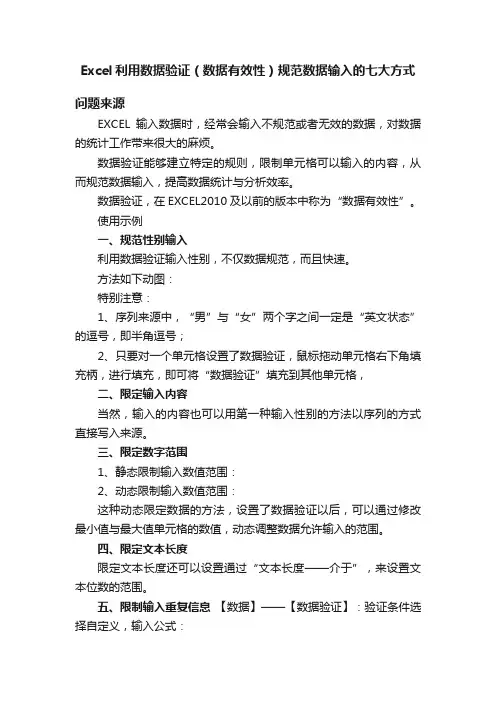
Excel利用数据验证(数据有效性)规范数据输入的七大方式问题来源EXCEL输入数据时,经常会输入不规范或者无效的数据,对数据的统计工作带来很大的麻烦。
数据验证能够建立特定的规则,限制单元格可以输入的内容,从而规范数据输入,提高数据统计与分析效率。
数据验证,在EXCEL2010及以前的版本中称为“数据有效性”。
使用示例一、规范性别输入利用数据验证输入性别,不仅数据规范,而且快速。
方法如下动图:特别注意:1、序列来源中,“男”与“女”两个字之间一定是“英文状态”的逗号,即半角逗号;2、只要对一个单元格设置了数据验证,鼠标拖动单元格右下角填充柄,进行填充,即可将“数据验证”填充到其他单元格,二、限定输入内容当然,输入的内容也可以用第一种输入性别的方法以序列的方式直接写入来源。
三、限定数字范围1、静态限制输入数值范围:2、动态限制输入数值范围:这种动态限定数据的方法,设置了数据验证以后,可以通过修改最小值与最大值单元格的数值,动态调整数据允许输入的范围。
四、限定文本长度限定文本长度还可以设置通过“文本长度——介于”,来设置文本位数的范围。
五、限制输入重复信息【数据】——【数据验证】:验证条件选择自定义,输入公式:“=COUNTIF(H:H,H1)=1”。
公式的含义是:H列中,H1单元格的内容只出现1次。
如果H列中H1单元格内容出现次数超过1,则禁止输入。
如动图:六、限定身份证号码【数据】——【数据验证】:验证条件选择自定义,输入公式:“=AND(LEN(H1)=18,COUNTIF(H:H,H1&'*')=1)”。
其中:LEN(H1)=18,含义是H1单元格内容的长度为18位;COUNTIF(H:H,H1&'*')=1,含义是在H列中H1单元格内容只出现1次,也就是不能重复出现;(为什么查找身份证出现次数,还要在查找单元格后面添加“&'*'”,请参考Excel | 身份证号码统计易出现的错误)AND(LEN(H1)=18,COUNTIF(H:H,H1&'*')=1),含义是同时满足内容长度为18位、不能重复出现两个条件。
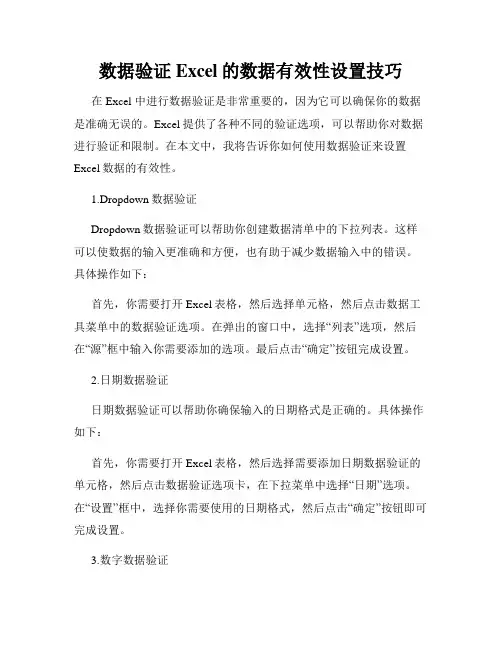
数据验证Excel的数据有效性设置技巧在Excel 中进行数据验证是非常重要的,因为它可以确保你的数据是准确无误的。
Excel提供了各种不同的验证选项,可以帮助你对数据进行验证和限制。
在本文中,我将告诉你如何使用数据验证来设置Excel数据的有效性。
1.Dropdown数据验证Dropdown数据验证可以帮助你创建数据清单中的下拉列表。
这样可以使数据的输入更准确和方便,也有助于减少数据输入中的错误。
具体操作如下:首先,你需要打开Excel表格,然后选择单元格,然后点击数据工具菜单中的数据验证选项。
在弹出的窗口中,选择“列表”选项,然后在“源”框中输入你需要添加的选项。
最后点击“确定”按钮完成设置。
2.日期数据验证日期数据验证可以帮助你确保输入的日期格式是正确的。
具体操作如下:首先,你需要打开Excel表格,然后选择需要添加日期数据验证的单元格,然后点击数据验证选项卡,在下拉菜单中选择“日期”选项。
在“设置”框中,选择你需要使用的日期格式,然后点击“确定”按钮即可完成设置。
3.数字数据验证数字数据验证可以帮助你确保输入的数字类型是正确的。
具体操作如下:首先,你需要打开Excel表格,然后选择需要添加数字数据验证的单元格,然后点击数据验证选项卡,在下拉菜单中选择“整数”或“小数”选项。
在“设置”框中,输入你需要使用的数字范围,然后点击“确定”按钮即可完成设置。
4.文本数据验证文本数据验证可以帮助你确保输入的文本类型是正确的。
具体操作如下:首先,你需要打开Excel表格,然后选择需要添加文本数据验证的单元格,然后点击数据验证选项卡,在下拉菜单中选择“文本长度”或“自定义”选项。
在“设置”框中,输入你需要使用的文本内容,然后点击“确定”按钮即可完成设置。
数据验证是一个非常重要的Excel功能,可以方便快捷地验证和限制输入数据的类型和格式。
在你使用Excel时,务必学习和掌握数据验证的技巧,以提高你的数据准确性和效率。
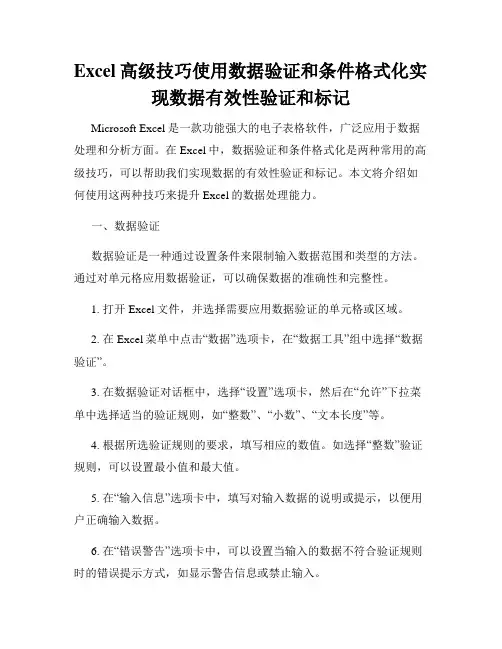
Excel高级技巧使用数据验证和条件格式化实现数据有效性验证和标记Microsoft Excel是一款功能强大的电子表格软件,广泛应用于数据处理和分析方面。
在Excel中,数据验证和条件格式化是两种常用的高级技巧,可以帮助我们实现数据的有效性验证和标记。
本文将介绍如何使用这两种技巧来提升Excel的数据处理能力。
一、数据验证数据验证是一种通过设置条件来限制输入数据范围和类型的方法。
通过对单元格应用数据验证,可以确保数据的准确性和完整性。
1. 打开Excel文件,并选择需要应用数据验证的单元格或区域。
2. 在Excel菜单中点击“数据”选项卡,在“数据工具”组中选择“数据验证”。
3. 在数据验证对话框中,选择“设置”选项卡,然后在“允许”下拉菜单中选择适当的验证规则,如“整数”、“小数”、“文本长度”等。
4. 根据所选验证规则的要求,填写相应的数值。
如选择“整数”验证规则,可以设置最小值和最大值。
5. 在“输入信息”选项卡中,填写对输入数据的说明或提示,以便用户正确输入数据。
6. 在“错误警告”选项卡中,可以设置当输入的数据不符合验证规则时的错误提示方式,如显示警告信息或禁止输入。
7. 点击“确定”,完成数据验证的设置。
通过数据验证,我们可以限制输入数据的范围和类型,避免出现不符合要求的数据,提高数据的准确性和一致性。
二、条件格式化条件格式化是一种根据指定的条件对单元格进行格式设置的方法。
通过设置条件格式,可以快速标记和突出显示符合特定条件的数据,方便数据的可视化分析。
1. 选中需要应用条件格式化的单元格或区域。
2. 在Excel菜单中点击“开始”选项卡,在“样式”组中选择“条件格式”。
3. 在条件格式对话框中,根据需要选择不同的条件格式规则,如“格式只有单元格满足以下条件”、“以上平均数”、“公式为真”等。
4. 在条件格式规则对话框中,设置条件和对应的格式。
例如,可以设置当数值大于某个阈值时,将单元格背景颜色设置为红色。
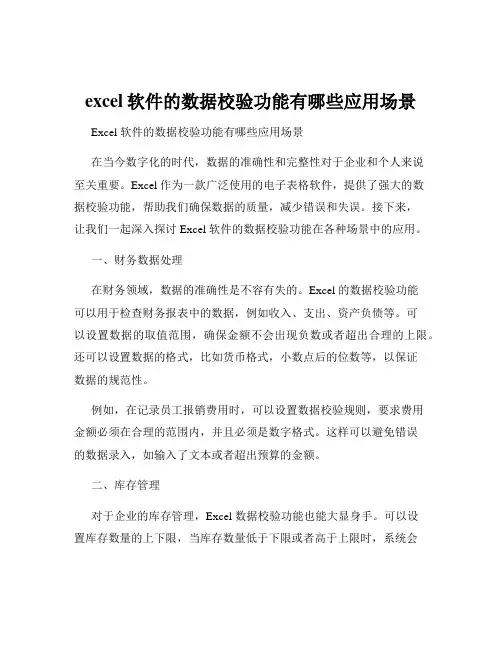
excel软件的数据校验功能有哪些应用场景Excel 软件的数据校验功能有哪些应用场景在当今数字化的时代,数据的准确性和完整性对于企业和个人来说至关重要。
Excel 作为一款广泛使用的电子表格软件,提供了强大的数据校验功能,帮助我们确保数据的质量,减少错误和失误。
接下来,让我们一起深入探讨 Excel 软件的数据校验功能在各种场景中的应用。
一、财务数据处理在财务领域,数据的准确性是不容有失的。
Excel 的数据校验功能可以用于检查财务报表中的数据,例如收入、支出、资产负债等。
可以设置数据的取值范围,确保金额不会出现负数或者超出合理的上限。
还可以设置数据的格式,比如货币格式,小数点后的位数等,以保证数据的规范性。
例如,在记录员工报销费用时,可以设置数据校验规则,要求费用金额必须在合理的范围内,并且必须是数字格式。
这样可以避免错误的数据录入,如输入了文本或者超出预算的金额。
二、库存管理对于企业的库存管理,Excel 数据校验功能也能大显身手。
可以设置库存数量的上下限,当库存数量低于下限或者高于上限时,系统会给出提示。
同时,可以对库存物品的编号、名称等进行唯一性校验,避免重复录入相同的库存项目。
假设一家零售商使用 Excel 来管理库存,对于畅销商品,可以设置较低的库存下限预警,以便及时补货;对于滞销商品,可以设置较高的库存上限,避免积压过多库存。
三、客户信息管理在客户关系管理中,Excel 可以用于存储和管理客户的信息。
通过数据校验功能,可以确保客户的电话号码、电子邮件地址等联系方式的格式正确,避免因格式错误导致无法联系到客户。
还可以对客户的分类、地区等信息进行有效性校验,确保数据的一致性和准确性。
比如,设置客户地区只能从给定的几个地区选项中选择,避免随意输入导致数据混乱。
四、项目进度跟踪在项目管理中,Excel 常用于跟踪项目的进度。
可以使用数据校验功能来限制项目阶段的输入选项,确保每个阶段的描述准确无误。
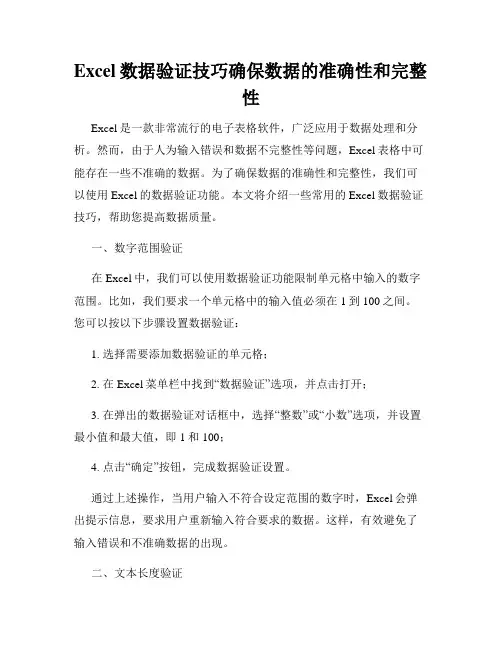
Excel数据验证技巧确保数据的准确性和完整性Excel是一款非常流行的电子表格软件,广泛应用于数据处理和分析。
然而,由于人为输入错误和数据不完整性等问题,Excel表格中可能存在一些不准确的数据。
为了确保数据的准确性和完整性,我们可以使用Excel的数据验证功能。
本文将介绍一些常用的Excel数据验证技巧,帮助您提高数据质量。
一、数字范围验证在Excel中,我们可以使用数据验证功能限制单元格中输入的数字范围。
比如,我们要求一个单元格中的输入值必须在1到100之间。
您可以按以下步骤设置数据验证:1. 选择需要添加数据验证的单元格;2. 在Excel菜单栏中找到“数据验证”选项,并点击打开;3. 在弹出的数据验证对话框中,选择“整数”或“小数”选项,并设置最小值和最大值,即1和100;4. 点击“确定”按钮,完成数据验证设置。
通过上述操作,当用户输入不符合设定范围的数字时,Excel会弹出提示信息,要求用户重新输入符合要求的数据。
这样,有效避免了输入错误和不准确数据的出现。
二、文本长度验证在实际应用中,我们可能需要对某些单元格中文本的长度进行限制。
比如,一个单元格中的文本不能超过10个字符。
您可以按以下步骤设置文本长度验证:1. 选择需要添加数据验证的单元格;2. 打开数据验证对话框,选择“文本长度”选项卡;3. 设置最小值和最大值,如0和10,即文本长度在0到10个字符之间;4. 点击“确定”按钮,完成数据验证设置。
当用户输入的文本长度不符合设定要求时,Excel会弹出提示信息,要求用户重新输入符合要求的文本。
这样,有效控制了文本长度,避免了可能的数据截断或溢出。
三、日期验证在Excel中,我们经常需要处理日期数据。
为了确保日期的准确性,我们可以使用数据验证功能进行日期验证。
比如,限定一个单元格中的日期必须在某个范围内。
您可以按以下步骤设置日期验证:1. 选择需要添加数据验证的单元格;2. 打开数据验证对话框,选择“日期”选项卡;3. 设置最小值和最大值,即日期范围的起始日期和结束日期;4. 点击“确定”按钮,完成数据验证设置。
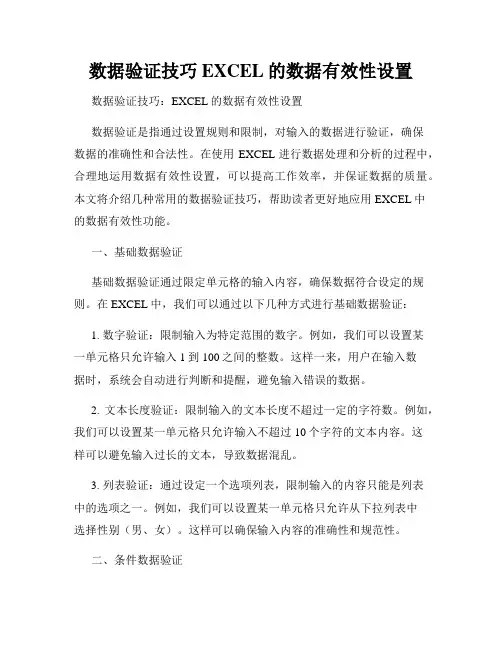
数据验证技巧EXCEL的数据有效性设置数据验证技巧:EXCEL的数据有效性设置数据验证是指通过设置规则和限制,对输入的数据进行验证,确保数据的准确性和合法性。
在使用EXCEL进行数据处理和分析的过程中,合理地运用数据有效性设置,可以提高工作效率,并保证数据的质量。
本文将介绍几种常用的数据验证技巧,帮助读者更好地应用EXCEL中的数据有效性功能。
一、基础数据验证基础数据验证通过限定单元格的输入内容,确保数据符合设定的规则。
在EXCEL中,我们可以通过以下几种方式进行基础数据验证:1. 数字验证:限制输入为特定范围的数字。
例如,我们可以设置某一单元格只允许输入1到100之间的整数。
这样一来,用户在输入数据时,系统会自动进行判断和提醒,避免输入错误的数据。
2. 文本长度验证:限制输入的文本长度不超过一定的字符数。
例如,我们可以设置某一单元格只允许输入不超过10个字符的文本内容。
这样可以避免输入过长的文本,导致数据混乱。
3. 列表验证:通过设定一个选项列表,限制输入的内容只能是列表中的选项之一。
例如,我们可以设置某一单元格只允许从下拉列表中选择性别(男、女)。
这样可以确保输入内容的准确性和规范性。
二、条件数据验证条件数据验证是指根据不同的条件,对输入的数据进行验证和限制。
在EXCEL中,我们可以通过以下几种方式进行条件数据验证:1. 日期验证:限制输入的日期必须符合特定的条件。
例如,我们可以设置某一单元格只允许输入当天之后的日期,或者只允许输入工作日日期。
通过这种方式,可以避免输入非法的日期数据。
2. 公式验证:通过设置特定的公式,对输入的数据进行验证。
例如,我们可以设置某一单元格的输入值必须大于或等于某一单元格的数值,并在输入时进行实时的计算和验证。
这样可以确保输入数据的准确性和逻辑性。
三、自定义数据验证除了以上提到的基础数据验证和条件数据验证,EXCEL还提供了自定义数据验证的功能,允许用户根据具体的需求,自定义验证条件。

Excel中的数据有效性验证教程随着科技的不断发展,Excel已成为了办公室中不可或缺的工具之一。
在Excel 中,我们可以进行各种各样的数据处理和分析。
然而,如果数据输入错误或者不规范,将会给我们的工作带来很多麻烦。
为了解决这个问题,Excel提供了数据有效性验证功能,它可以帮助我们限制数据输入的范围和规则,确保数据的准确性和一致性。
本文将为大家介绍Excel中的数据有效性验证的使用方法和技巧。
一、什么是数据有效性验证?数据有效性验证是Excel中的一项功能,它可以限制数据输入的范围和规则,确保数据的准确性和一致性。
通过数据有效性验证,我们可以定义数据输入的条件和规则,当用户输入的数据不符合条件时,Excel会自动给出警告或者错误提示,防止错误数据的输入。
二、如何使用数据有效性验证?1. 打开Excel,并选择需要进行数据有效性验证的单元格或者单元格区域。
2. 在Excel的菜单栏中,选择“数据”选项卡,然后点击“数据工具”下的“数据有效性”。
3. 在弹出的对话框中,选择“设置”选项卡。
4. 在“允许”下拉菜单中,选择需要的验证规则,如“整数”、“小数”、“日期”等。
5. 在“数据”选项卡中,根据需要填写验证规则的参数,比如最小值、最大值、允许的日期范围等。
6. 在“输入消息”选项卡中,可以填写对数据输入的提示信息,帮助用户正确输入数据。
7. 在“错误警告”选项卡中,可以设置当用户输入错误数据时的警告方式,比如弹出对话框或者显示错误图标。
8. 点击“确定”按钮,完成数据有效性验证的设置。
三、数据有效性验证的常用技巧1. 使用自定义公式进行验证除了Excel提供的常规验证规则,我们还可以使用自定义公式进行验证。
在数据有效性验证的设置中,选择“自定义”,然后在“公式”框中输入需要的验证条件。
例如,我们可以使用公式“=MOD(A1,2)=0”来限制输入的值必须为偶数。
2. 设置下拉列表进行数据选择如果需要从预定义的数据列表中选择数据,可以使用下拉列表进行数据有效性验证。
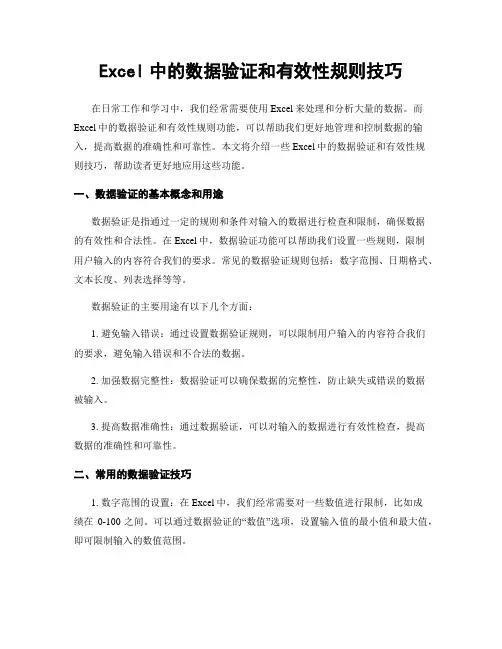
Excel中的数据验证和有效性规则技巧在日常工作和学习中,我们经常需要使用Excel来处理和分析大量的数据。
而Excel中的数据验证和有效性规则功能,可以帮助我们更好地管理和控制数据的输入,提高数据的准确性和可靠性。
本文将介绍一些Excel中的数据验证和有效性规则技巧,帮助读者更好地应用这些功能。
一、数据验证的基本概念和用途数据验证是指通过一定的规则和条件对输入的数据进行检查和限制,确保数据的有效性和合法性。
在Excel中,数据验证功能可以帮助我们设置一些规则,限制用户输入的内容符合我们的要求。
常见的数据验证规则包括:数字范围、日期格式、文本长度、列表选择等等。
数据验证的主要用途有以下几个方面:1. 避免输入错误:通过设置数据验证规则,可以限制用户输入的内容符合我们的要求,避免输入错误和不合法的数据。
2. 加强数据完整性:数据验证可以确保数据的完整性,防止缺失或错误的数据被输入。
3. 提高数据准确性:通过数据验证,可以对输入的数据进行有效性检查,提高数据的准确性和可靠性。
二、常用的数据验证技巧1. 数字范围的设置:在Excel中,我们经常需要对一些数值进行限制,比如成绩在0-100之间。
可以通过数据验证的“数值”选项,设置输入值的最小值和最大值,即可限制输入的数值范围。
2. 日期格式的控制:日期是常见的数据类型之一,我们经常需要对日期进行输入和计算。
通过数据验证的“日期”选项,可以限制输入的日期格式,确保输入的日期符合我们的要求。
3. 文本长度的限制:在Excel中,我们有时需要对文本内容进行长度限制,比如姓名不得超过10个字符。
通过数据验证的“文本长度”选项,可以设置文本的最大长度,限制输入的文本内容不超过指定的字符数。
4. 列表选择的设定:有时,我们希望用户只能从一个固定的列表中选择输入内容,而不允许随意输入。
通过数据验证的“列表”选项,可以设置一个固定的列表,限制用户只能从列表中选择输入。
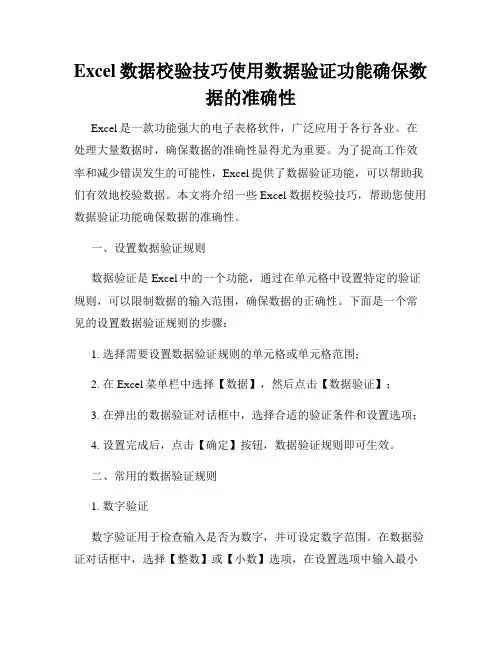
Excel数据校验技巧使用数据验证功能确保数据的准确性Excel是一款功能强大的电子表格软件,广泛应用于各行各业。
在处理大量数据时,确保数据的准确性显得尤为重要。
为了提高工作效率和减少错误发生的可能性,Excel提供了数据验证功能,可以帮助我们有效地校验数据。
本文将介绍一些Excel数据校验技巧,帮助您使用数据验证功能确保数据的准确性。
一、设置数据验证规则数据验证是Excel中的一个功能,通过在单元格中设置特定的验证规则,可以限制数据的输入范围,确保数据的正确性。
下面是一个常见的设置数据验证规则的步骤:1. 选择需要设置数据验证规则的单元格或单元格范围;2. 在Excel菜单栏中选择【数据】,然后点击【数据验证】;3. 在弹出的数据验证对话框中,选择合适的验证条件和设置选项;4. 设置完成后,点击【确定】按钮,数据验证规则即可生效。
二、常用的数据验证规则1. 数字验证数字验证用于检查输入是否为数字,并可设定数字范围。
在数据验证对话框中,选择【整数】或【小数】选项,在设置选项中输入最小值和最大值,即可限制输入的数字范围。
例如,设置最小值为0,最大值为100,则输入的数字必须在0到100之间。
2. 文本长度验证文本长度验证用于检查输入的文本长度是否符合要求。
在数据验证对话框中,选择【文本长度】选项,在设置选项中输入合适的文本长度限制。
例如,设置文本长度不得超过10个字符,则输入的文本长度不能超过10个字符。
3. 列表验证列表验证用于限制输入内容必须从预先设定的列表中选择。
在数据验证对话框中,选择【整数】或【小数】选项,在设置选项中选择合适的列表来源。
例如,选择从A1到A3单元格的列表作为验证规则,则输入的内容必须为A1、A2、A3中的一个。
4. 日期验证日期验证用于检查输入是否符合日期的格式。
在数据验证对话框中,选择【日期】选项,在设置选项中选择合适的日期格式,例如YYYY-MM-DD,输入的日期必须符合该格式才能通过验证。
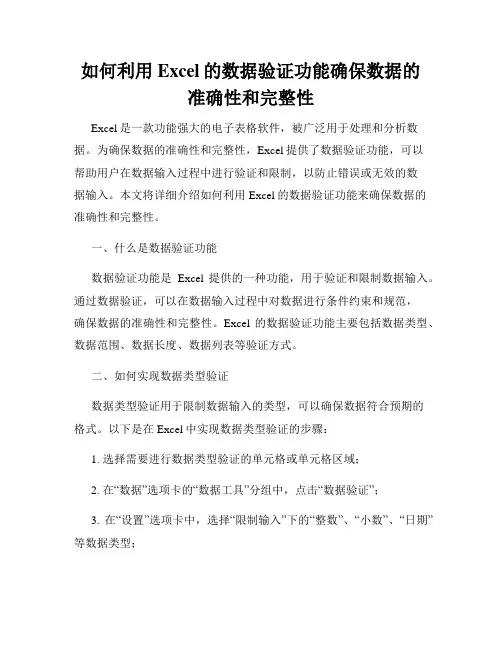
如何利用Excel的数据验证功能确保数据的准确性和完整性Excel是一款功能强大的电子表格软件,被广泛用于处理和分析数据。
为确保数据的准确性和完整性,Excel提供了数据验证功能,可以帮助用户在数据输入过程中进行验证和限制,以防止错误或无效的数据输入。
本文将详细介绍如何利用Excel的数据验证功能来确保数据的准确性和完整性。
一、什么是数据验证功能数据验证功能是Excel提供的一种功能,用于验证和限制数据输入。
通过数据验证,可以在数据输入过程中对数据进行条件约束和规范,确保数据的准确性和完整性。
Excel的数据验证功能主要包括数据类型、数据范围、数据长度、数据列表等验证方式。
二、如何实现数据类型验证数据类型验证用于限制数据输入的类型,可以确保数据符合预期的格式。
以下是在Excel中实现数据类型验证的步骤:1. 选择需要进行数据类型验证的单元格或单元格区域;2. 在“数据”选项卡的“数据工具”分组中,点击“数据验证”;3. 在“设置”选项卡中,选择“限制输入”下的“整数”、“小数”、“日期”等数据类型;4. 根据数据类型的不同,设置相应的约束条件和格式,如最大值、最小值、小数位数等;5. 点击“确定”应用数据验证。
通过数据类型验证,可以确保数据输入的类型准确无误。
例如,在输入年龄数据时,可以设置数据类型为整数,确保输入的数据为整数类型,避免输入错误或无效的数据。
三、如何实现数据范围验证数据范围验证用于限制数据输入的范围,可以确保数据在合理范围内。
以下是在Excel中实现数据范围验证的步骤:1. 选择需要进行数据范围验证的单元格或单元格区域;2. 在“数据”选项卡的“数据工具”分组中,点击“数据验证”;3. 在“设置”选项卡中,选择“限制输入”下的“整数”、“小数”等数据类型;4. 在“允许的值”中选择“介于”或“不超过”,并设置相应的最小值和最大值;5. 可选地,在“输入信息”和“错误警告”选项卡中设置提示信息和警告信息;6. 点击“确定”应用数据验证。
Excel高级技巧如何利用数据验证功能设置有效性规则防止数据错误输入在Excel的数据输入过程中,常常会遇到错误值或者不符合规范的数据输入的情况。
为了防止数据错误导致的后续问题,Excel提供了数据验证功能,可以设置有效性规则来限制数据的输入范围和格式。
本文将介绍Excel高级技巧,教你如何利用数据验证功能来设置有效性规则,从而防止数据错误的输入。
一、什么是数据验证功能数据验证是Excel中的一项功能,用于在数据输入时对数据进行规范的限制。
通过设置有效性规则,可以要求用户在输入数据时符合特定的范围和条件。
数据验证功能可以确保输入数据的准确性和一致性。
二、如何打开数据验证功能在Excel中,打开数据验证功能非常简单。
首先选中需要设置验证规则的单元格或者单元格范围,然后点击菜单栏中的“数据”选项,接着点击“数据验证”的图标即可打开数据验证对话框。
三、设置有效性规则在数据验证对话框中,有许多选项可以设置有效性规则。
下面将介绍几种常见的规则设置方法。
1. 设置数值范围如果需要限制输入的数据在某个数值范围内,可以选择在数据验证对话框的“设置”选项卡中选择“整数”或者“小数”,然后在最小值和最大值中输入相应的数值。
2. 设置数据列表有时候,我们希望输入的数据必须是预先设置的某个特定值,而不是任意数据。
这时可以选择在数据验证对话框的“设置”选项卡中选择“列表”,然后在“来源”框中输入数据列表的范围,用逗号隔开。
3. 设置日期限制如果需要限制输入的数据为特定的日期范围,可以选择在数据验证对话框的“设置”选项卡中选择“日期”,然后选择相应的起始日期和结束日期。
4. 其他规则设置除了上述几种常见的规则设置方法外,数据验证功能还支持其他的规则设置,如文本长度、布尔值等。
根据实际需求选择相应的规则即可。
四、设置输入错误时的提示信息在数据验证对话框的“输入消息”选项卡中,可以设置在输入错误时显示的提示信息。
可以自定义提示标题和提示内容,以便用户在输入错误时可以及时得到提示。
Excel数据有效性验证Excel数据的有效性验证是确保电子表格中数据的准确性和完整性的重要步骤。
有效的数据验证可以防止用户输入错误的数据,提高数据的可靠性。
在进行数据处理和分析前,我们需要先对数据进行有效性验证,以确保数据的质量和准确性。
本文将介绍Excel中数据有效性验证的方法和步骤。
一、设定数据有效性规则在Excel中,可以通过数据有效性工具来设定数据有效性规则。
打开Excel表格,在需要进行数据有效性验证的单元格中选中,然后点击数据菜单中的“数据有效性”按钮。
在弹出的对话框中,可以选择允许的数据类型,比如整数、小数、日期、列表等,也可以设置输入信息时的提示和警告信息。
通过这些设置,可以限制用户在该单元格中输入的数据类型和数值范围,从而确保数据的有效性。
二、设置自定义数据有效性规则除了Excel内置的数据有效性规则外,还可以通过自定义公式来进行数据有效性验证。
在数据有效性对话框中,选择“自定义”选项,在公式框中输入自定义的公式。
比如,可以通过公式来限制输入的数值范围,或者根据其他单元格的数值来动态调整数据有效性规则。
这样可以根据具体的业务需求,定制更加灵活和复杂的数据有效性规则。
三、应用数据有效性规则到其他单元格在Excel中,可以方便地将已经设定好的数据有效性规则应用到其他单元格中。
选中已经设定好数据有效性规则的单元格,复制这些单元格,在需要应用规则的单元格中选中,然后粘贴数据有效性规则。
这样可以快速地批量应用数据有效性规则,提高工作效率。
四、数据有效性错误提示当用户输入的数据不符合数据有效性规则时,Excel会弹出错误信息提示用户。
可以在设置数据有效性规则时,自定义错误提示的标题和内容,以便用户了解并及时纠正输入的错误。
这样可以帮助用户快速地发现并解决数据输入错误,确保数据的准确性和完整性。
五、数据有效性规则的管理和修改在Excel中,可以通过数据有效性工具栏中的“数据有效性”按钮来管理和修改已经设定好的数据有效性规则。
Excel中的数据验证与有效性设置Excel是一款功能强大的电子表格软件,广泛应用于数据处理和分析。
在使用Excel进行数据录入和计算时,为了提高数据的准确性和一致性,我们需要对输入的数据进行验证和设置有效性。
本文将介绍Excel中的数据验证和有效性设置的操作方法和应用场景。
一、数据验证的概念与作用数据验证是指通过设置特定条件来对输入的数据进行判断和限制,确保数据的合法性和准确性。
数据验证可以用于限制数据的范围、格式、类型等,有效地预防数据录入错误和不一致性。
二、设置数据验证在Excel中,设置数据验证可以通过以下步骤实现:1. 选中要设置数据验证的单元格或单元格区域。
2. 在Excel菜单栏中选择“数据”选项卡,点击“数据验证”。
3. 在数据验证对话框中,选择“设置数据验证的约束条件”。
4. 根据需求设置数据验证的条件和限制,如数据类型、数值范围、列表选项等。
5. 点击“确定”完成数据验证的设置。
三、常见数据验证类型和应用场景1. 数值范围验证数值范围验证可用于限制输入数据必须在指定的数值范围内。
例如,某个销售数据表中,商品价格必须在100-1000元之间,我们可以通过设置数据验证的方式来确保输入价格的准确性。
2. 列表选项验证列表选项验证可用于规定输入数据必须为预先设定的列表选项中的一个。
例如,在人员信息表中,性别一栏只能输入“男”或“女”,通过设置数据验证可以避免输入错误的性别信息。
3. 文本长度验证文本长度验证可用于限制输入文本的最大长度和最小长度。
例如,在学生作文得分表中,作文内容一栏最多只能输入500个字符,我们可以通过设置数据验证来限制输入的长度。
4. 日期验证日期验证可用于限制输入日期必须满足特定条件,如必须在某个日期之前或之后。
例如,在项目进度表中,要求截止日期必须晚于当前日期,我们可以通过设置数据验证来确保截止日期的准确性。
四、有效性设置除了数据验证,Excel还提供了有效性设置的功能,可以对数据进行更加复杂的限制和条件约束。
Excel中的五个数据验证技巧帮助你更好地控制数据的输入Microsoft Excel是一个功能强大的电子表格程序,广泛应用于数据处理和分析。
在日常使用Excel时,我们常常需要对输入的数据进行验证,以确保数据的准确性和一致性。
本文将介绍五个数据验证技巧,帮助你更好地控制数据的输入。
一、数据有效性数据有效性是Excel中最常用的数据验证工具之一。
通过数据有效性,你可以指定数据输入时的范围、约束条件和格式要求,从而确保只有符合条件的数据才能被输入。
以下是使用数据有效性进行数据验证的步骤:1.选中需要进行数据验证的单元格或单元格区域。
2.在“数据”选项卡中,点击“数据工具”组中的“数据有效性”按钮。
3.在弹出的“数据有效性”对话框中,选择“设置”选项卡,并根据需求设置允许的数值范围、约束条件和输入消息。
4.点击“输入消息”选项卡,可以设置在选择单元格时显示的输入提示。
5.点击“错误警告”选项卡,可以设置在输入不符合要求时的错误提示。
6.点击“确定”按钮,完成数据有效性的设置。
二、条件格式化使用条件格式化可以根据特定的条件对单元格进行格式设置,提高数据的可读性和可视化程度。
以下是使用条件格式化进行数据验证的步骤:1.选中需要进行数据验证的单元格或单元格区域。
2.在“开始”选项卡中,点击“条件格式”按钮。
3.在弹出的下拉菜单中,选择“新建规则”选项。
4.在“新建格式规则”对话框中,选择需要验证的规则类型,如“单元格值”、“日期”、“文本”等。
5.根据规则类型的要求,设置相应的条件和格式选项。
6.点击“确定”按钮,完成条件格式化的设置。
三、自定义公式通过使用自定义公式,你可以根据具体的条件和要求来进行数据输入的验证。
以下是使用自定义公式进行数据验证的步骤:1.选中需要进行数据验证的单元格或单元格区域。
2.在“数据”选项卡中,点击“数据工具”组中的“数据验证”按钮。
3.在弹出的“数据验证”对话框中,选择“设置”选项卡。
Excel高级技巧利用数据验证功能实现数据输入的有效性检查Excel作为一款功能强大的电子表格软件,被广泛应用于数据分析、图表绘制、统计分析等各个领域。
随着数据量的不断增加,确保数据的准确性和有效性变得尤为重要。
在Excel中,我们可以借助数据验证功能,实现对数据输入的有效性检查,从而提高数据的质量和可信度。
本文将介绍Excel高级技巧,解析数据验证功能及其使用方法。
一、什么是数据验证功能Excel的数据验证功能是一种强大的数据输入检查机制,它可以帮助我们限制单元格中可以输入的数据类型、数值范围、字符长度等。
通过数据验证功能,我们可以有效地防止用户输入无效或错误的数据,提高数据的准确性和一致性。
数据验证功能可以通过在Excel的工具栏中选择“数据”选项卡,并点击“数据验证”按钮来进行设置。
在数据验证对话框中,我们可以设置各种数据验证条件和规则,以确保数据的有效性。
二、设置数据类型校验在Excel中,我们经常需要对特定单元格的数据类型进行校验,以确保用户输入的数据符合要求。
比如,我们可以设置某个单元格只能输入数字、日期、时间或文本等特定数据类型。
1. 数字类型校验假设我们要在A1单元格中输入一个数值,为了确保用户只能输入数字,我们可以按照以下步骤进行数据验证设置:a. 选中A1单元格,点击“数据”选项卡中的“数据验证”按钮;b. 在数据验证对话框中,选择“设置允许的值”为“仅允许整数”或“仅允许小数”,取决于输入数据的要求;c. 设置“数据”选项卡,选择“大于”、“小于”、“等于”等选项,并设置对应的数值限定。
通过以上操作,我们可以限制A1单元格只允许输入整数或小数,并设置相应的数值范围限制,确保用户输入的数据符合要求。
2. 日期和时间类型校验在Excel中,我们也可以对单元格的日期和时间类型进行校验,以确保输入的日期或时间格式正确。
比如,我们可以设置某个单元格只能输入特定格式的日期或时间。
a. 选中要设置数据验证的单元格,点击“数据”选项卡中的“数据验证”按钮;b. 在数据验证对话框中,选择“设置允许的值”为“日期”或“时间”,并设置对应的格式;c. 在“输入提示”选项卡中,填写对用户的输入进行提示的信息。
Excel高级技巧使用数据验证和条件格式化实现数据有效性检查Excel是一款强大的电子表格软件,广泛应用于各行各业。
而在数据处理和数据分析方面,Excel提供了丰富的功能和工具,可以帮助用户更高效地处理和分析数据。
其中,数据验证和条件格式化是Excel中常用的高级技巧,可以实现数据有效性的检查和数据可视化的呈现。
本文将介绍如何利用数据验证和条件格式化来实现数据有效性检查。
一、数据验证数据验证是Excel中一项非常有用的功能,可以提供数据输入的有效性检查。
通过设置验证规则,可以限制用户输入的数据范围、数据类型或其他条件,确保输入的数据符合预期。
下面以一个示例来说明数据验证的使用方法。
假设我们要在Excel表格中输入某公司的员工信息,包括员工姓名、性别、年龄和职位。
为了保证数据的有效性,我们希望员工姓名只能输入英文字母,性别只能选择“男”或“女”,年龄只能输入18至60之间的整数,职位只能选择公司内部已有的职位。
下面是具体的操作步骤:1.选择需要设置数据验证的单元格范围,比如员工姓名所在的单元格列。
2.点击Excel菜单栏中的“数据”选项,然后在弹出的菜单中选择“数据验证”。
3.在“设置”选项卡中,选择“自定义”规则类型。
4.在“公式”框中输入验证规则,比如“=AND(ISLETTTER(A1),LEN(A1)<=10)”表示姓名只能输入英文字母且长度不超过10个字符。
5.在“输入提示”选项卡中,可以设置输入时的提示信息,比如“请输入英文字母,且长度不超过10个字符”。
6.点击“确定”完成数据验证的设置。
通过以上步骤,我们就成功设置了姓名输入的数据有效性检查。
同样的方法,我们可以设置其他单元格范围的验证规则,以实现性别、年龄和职位的数据有效性检查。
二、条件格式化条件格式化是Excel中的另一个强大功能,可以根据条件设置单元格的格式,从而使数据的特定条件更加明显和易于理解。
通过条件格式化,我们可以快速发现和分析数据中的特定模式和趋势。
Excel数据有效性(数据验证)应用详解
看课件:
1、利用数据验证为单元格的数据输入设置条件限制
在表格内输入数据时,我们可以利用数据验证来规范数据的类型,甚至限制输入数值的大小范围。
我们先来利用有效性对基本工资这一列进行设置:规定只能填写整数,并且不低于3500
选中这一列,然后点击数据有效性
在【允许】下拉选项里选中整数(这里还有很多其他的项目,有兴趣的朋友可以抽空自己琢磨琢磨)
选中整数以后,下面会出现【数据】这个下拉选项,如果【允许】选择的是其他项目,下面的选项菜单也会发生相应变化。
最小值我们填入3500,点确定就好了
这时候如果输入的数据不符合我们的规定,就会弹出提示框。
接下来我们对身份证号码这一列进行设置,要求是长度必须等于18位,防止输入错误:
同样的,选择这一列,设置有效性:文本长度等于18.
当输入的号码不是18位的时候,同样会提示错误。
对于日期的输入,是不规范的情况最多的一类数据,我们同样可以使用数据有效性进行限制:只能输入2010年1月1日到2018年1月31日之间的日期,并且只能是标准的日期格式:
如图进行设置。
特别说明一点,如果在开始日期或者结束日期输入格式不对的日期时,是会报错的:
2018.1.31这种是最常见的错误格式。
日期超过范围会提示
日期格式不对也会提示
接下来对性别进行设置,只能输入男或者女:
注意,来源里的项目之间用英文的逗号分隔。
这样设置以后,就可以使用下拉菜单进行填表了。
再来对姓名进行设置,要求是不能出现重名,如果有重名的话,需要加数字进行区分。
使用自定义,然后输入公式=countif($A$2:$A$19,A2)=1,这个公式对于我们来说应该没什么问题的。
因为我们限制不能重复,也就是countif的结果只能为1。
出现重复的时候会提示错误。
现在这个表里只剩个录入时间了,要求是填入录入信息的年月日时分秒,如果靠手工输入会很麻烦,看看怎样通过有效性来快速输入时间。
在表格外边任意的空白单元格里输入公式=now()
选择填表时间这一列,设置有效性,序列,来源的地方点一下h1这个单元格。
然后点确定看看效果
显示格式不对,我们可以进行单元格格式设置,自定义格式:e/m/d h:mm:ss
每次录入一行数据后,直接点下拉菜单就可以完成填表时间的录入了。
通过以上各项的设置,我们对数据有效性有了较为全面的了解
但是也发现一些不足
当未按要求输入时,所有的提示都一样的,
这有时候会让填表人不知所措。
如果这个提示可以更加人性化就好了。
最后我们来看看如何设置提示信息,数据有效性的提示信息其实是非常实用的。
我们以入职日期这一列来举例
选中日期这列,打开数据有效性,选中输入信息,标题和信息根据实际情况填写,确定后看看效果。
当我们选中这个单元格准备输入日期的时候,就会出现一个填写说明。
就不怕输错了。
万一还是手误输错,就会出现错误提示。
同样的,错误提示也可以自己设置:
对出错警告进行设置。
确定后看看效果
经过这样设置以后,可以实现非常人性化的提醒效果了。
这三项内容可以一次设置完成。